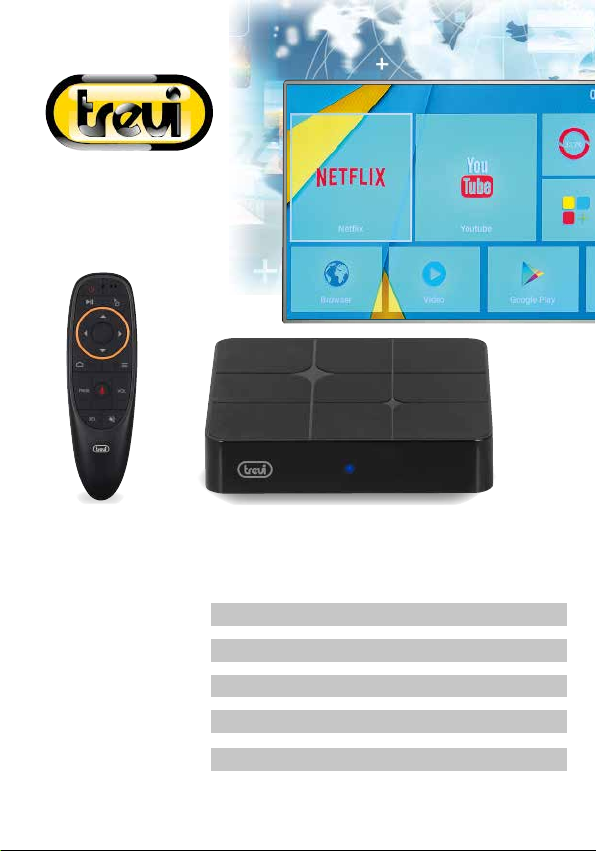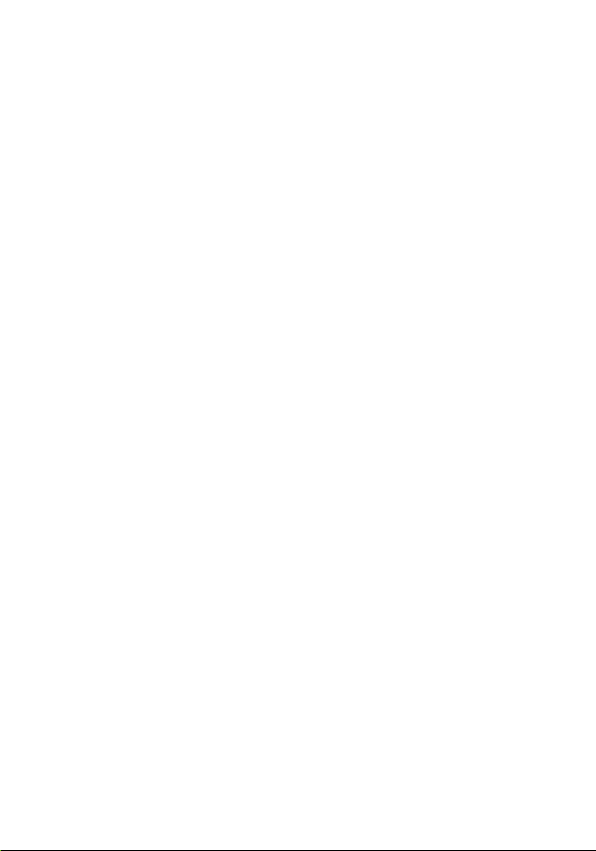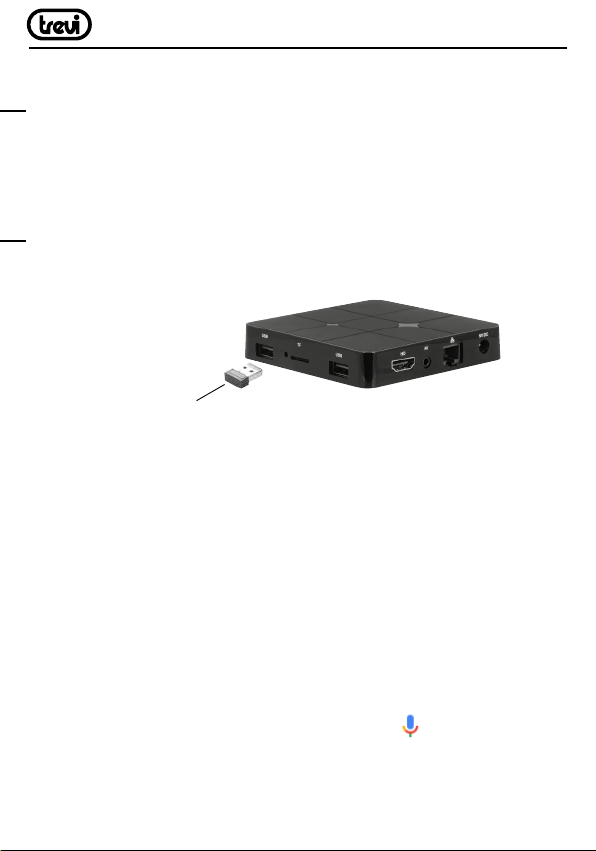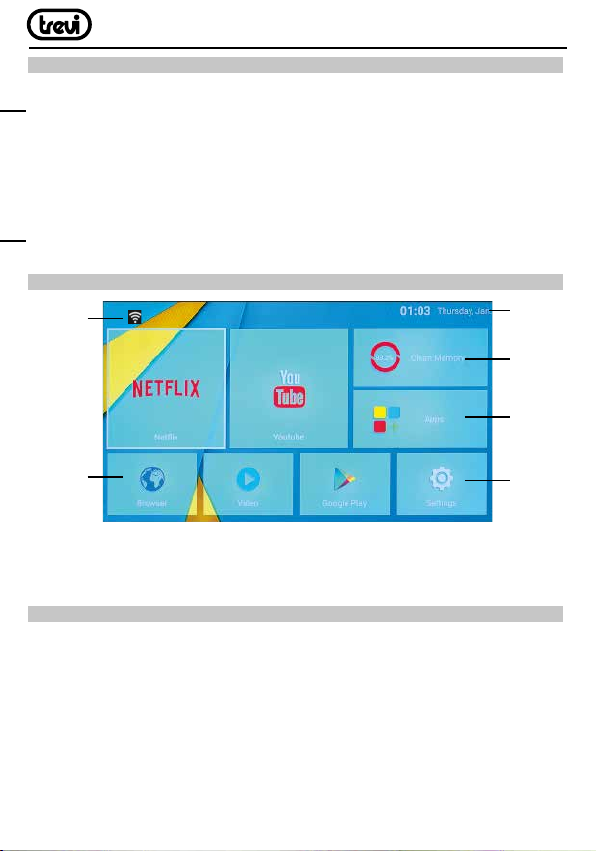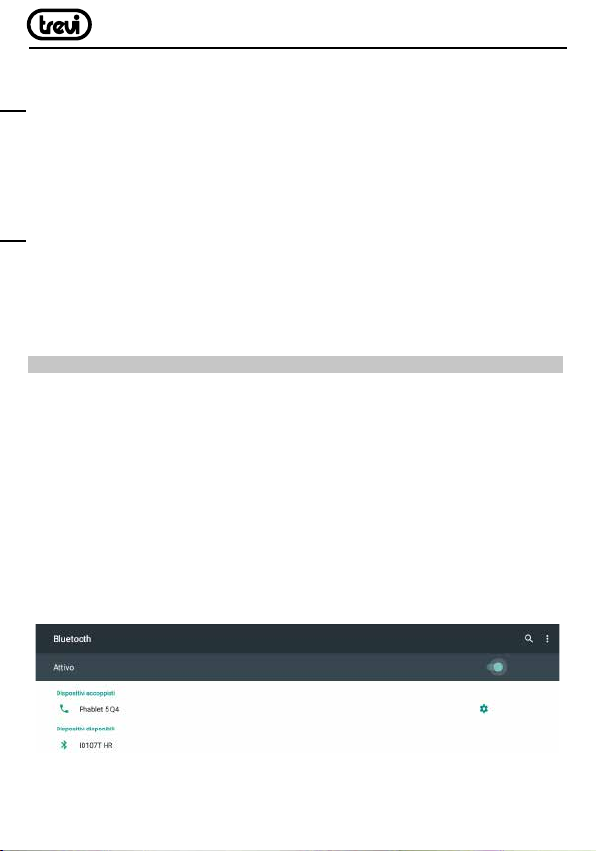3
IP 360 S8
1. PREFAZIONE E AVVERTENZE
Grazie per aver acquistato Trevi IP 360 S8. Con questo apparecchio multifunzione, potrete
collegarvi liberamente ad Internet, grazie alla connessione LAN e Wi-Fi, per accedere a
migliaia di contenuti, scaricare applicazioni utili e divertenti e visualizzare/ascoltare tutti i
vostri file multimediali (Audio, Video, Immagini) compresi i video in 4K/2K.
Prima di utilizzarlo si prega di leggere attentamente il seguente manuale d’uso.
• Non posizionate l’apparecchio su supporti instabili o con forti vibrazioni.
• Non esporre l’unità alla luce diretta del sole o ad altre sorgenti di calore.
• Non utilizzare liquidi vicino o sopra all’unità.
• Non versare liquidi all’interno dell’unità.
• Non utilizzare l’apparecchio in ambienti molto umidi.
• Non tenere l’unità vicino ad apparecchi che creano campi magnetici.
• Non inserire oggetti all’interno dell’unità.
• Posizionate l’apparecchio in modo che ai suoi lati ci sia sempre abbastanza spazio per
la libera circolazione di aria (almeno 5 cm).
• Non ostruite le feritoie di ventilazione.
• Nonscollegateildispositivodurantelaformattazioneoilcaricamentodifile,sipotrebbero
produrre errori nel programma.
• Il sistema operativo Android, essendo un sistema open source è in continuo sviluppo ed
è utilizzato in differenti dispositivi, pertanto le parole Telefono, Cellulare, MID o TABLET,
chepotrebbero appariresul display,equivalgono adindicare “Apparecchio/Dispositivo”.
La scritta “Telefono” o “cellulare”, che potrebbe comparire, non indica che lo stesso
funga da telefono, ma è da intendersi come sinonimo di Apparecchio/Dispositivo.
• Nontentarediaggiornareilsistema operativo con versioni piùrecentioversionidifferenti,
potreste causare danneggiamenti non riparabili al dispositivo.
• Le impostazioni descritte in questo manuale sono quelle pre definite dell’apparecchio.
• TREVI non è responsabile dei problemi che software di terze parti potrebbero causare
nella velocità e nelle prestazioni dell’apparecchio.
• TREVInonèresponsabiledeiproblemidiincompatibilitàoprestazionidovutiallamodifica
da parte dell’utente delle impostazioni di sistema dell’apparecchio.
• TREVI non è responsabile di eventuali “virus” o “danneggiamenti” del software dovuti
alla navigazione internet dell’utente.
• TREVI declina ogni responsabilità sulla violazione delle leggi sul copyright da parte
dell’utente.
• Accertarsi che il prodotto non sia danneggiato, in tal caso rivolgersi al venditore.
• Controllare che siano presenti tutti gli accessori; utilizzare solamente accessori forniti
nella confezione.
• Non aprire l’apparecchio: all’interno non vi sono ne comandi manipolabili dall’utente ne parti
di ricambio. Per tutte le operazioni rivolgersi ad un Centro Assistenza Autorizzato Trevi.
ITALIANO